Correção: Um gravador de disco não foi encontrado Erro ao gravar uma imagem
Solução De Problemas Do Windows Guia De Solução De Problemas / / August 04, 2021
Anúncios
Parece que alguns dos infelizes usuários do Windows estão encontrando ‘Não foi encontrado um gravador de disco’ erro ao gravar um arquivo de imagem em um disco. Lembre-se de que esse problema específico aparece sempre que os usuários usam a ferramenta Image Burner padrão do janelas, também conhecido como ‘isoburn.exe’. Vários relatórios estão saindo, dizendo que pode haver algumas razões possíveis por trás desse erro de gravação de disco. Se você também for uma das vítimas, certifique-se de verificar este guia de solução de problemas na íntegra para corrigi-lo.
Basicamente, diz que “Um gravador de disco não foi encontrado. Certifique-se de que um gravador esteja instalado corretamente e de que você tenha as permissões apropriadas para gravar um disco. ” Falando sobre as possíveis razões por trás desse erro, as chances são altas de que talvez seu DVD ROM não tenha os recursos de gravação necessários e é por isso que você está tendo o problema. Enquanto isso, um sistema operacional Windows desatualizado ou corrompido, uma ferramenta de gravação de ISO incompatível, problemas com o arquivo explorer.exe, disco riscado ou mesmo driver de gravador de DVD desatualizado / corrompido pode ser outro razão.
Índice
-
1 Correção: Erro não encontrado no gravador de disco ao gravar uma imagem
- 1.1 1. Use outra ferramenta de gravação de disco
- 1.2 2. Verifique a capacidade de gravação do DVD ROM
- 1.3 3. Verifique se o disco está arranhado ou danificado
- 1.4 4. Reinicializar o Explorador de Arquivos
- 1.5 5. Reinstale o driver de DVD
Correção: Erro não encontrado no gravador de disco ao gravar uma imagem
Agora, sem perder mais tempo, vamos pular para o guia abaixo.
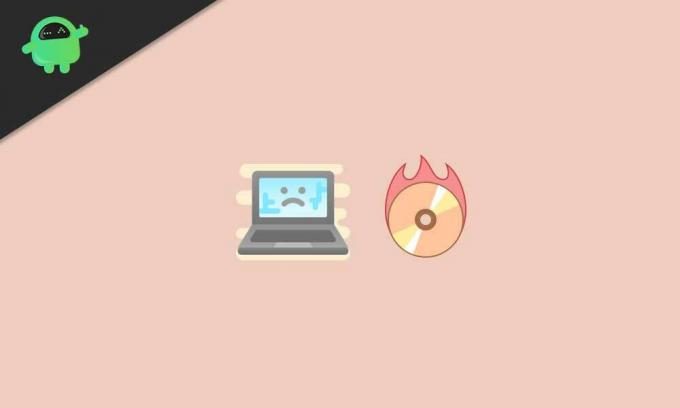
Anúncios
1. Use outra ferramenta de gravação de disco
Como gravar um arquivo de imagem em um disco físico não é um recurso mais popular ou útil atualmente, a maioria dos usuários do Windows prefere gravar arquivos de imagem (ISO) em uma unidade flash USB. Portanto, se você também estiver usando uma unidade USB, não deverá mais usar o software Windows Disc Image Burner. Isso ocorre apenas porque o padrão gravação de disco ferramenta não suporta um nível avançado de gravação de imagem. Portanto, o uso de uma ferramenta de gravação de imagem confiável de terceiros é recomendado como o PowerISO.
O PowerISO pode simplesmente abrir, gravar, extrair, editar, criar, criptografar, compactar, dividir, converter e montar arquivos ISO sem qualquer problema. Mas você terá que comprar o software PowerISO para Windows para obter todos os recursos premium.
No entanto, se o mesmo erro acontecer com a ferramenta de terceiros, você pode seguir o próximo método.
2. Verifique a capacidade de gravação do DVD ROM
Bem, hoje em dia, devido ao uso intenso ou simplesmente não usar o DVD ROM ou o gravador por muito tempo, pode causar vários problemas com a capacidade de gravação. Enquanto isso, também pode ser possível que sua unidade de DVD não seja mais compatível com os formatos mais recentes. Para verificar isso:
- Clique em File Explorer> Go to This PC.
- Agora, insira o disco DVD / CD na unidade de DVD.
- Em seguida, verifique se a unidade DVD RW (E :) está aparecendo ou não. [No seu caso, a letra da unidade pode ser diferente]
- Se você pode ver, isso significa que sua unidade de DVD é capaz de gravar discos facilmente.
Mas se de alguma forma você não está vendo isso, esse pode ser o principal culpado. Portanto, tente copiar e colar o conteúdo do disco em seu disco rígido / unidade USB de outro computador ou use uma unidade de DVD externa para fazer o trabalho temporariamente.
Anúncios
3. Verifique se o disco está arranhado ou danificado
Sim! Essa pode ser outra razão por trás do erro "Um gravador de disco não foi encontrado" em seu sistema Windows. Se o disco físico inserido estiver visivelmente riscado ou parcialmente danificado, a lente da unidade de DVD não será capaz de carregar e gravar um arquivo ISO nele. Além disso, certifique-se de não deixar manchas ou impressões digitais na parte brilhante.
4. Reinicializar o Explorador de Arquivos
O Windows Explorer agora é conhecido como ‘File Explorer’ (explorer.exe). Em uma linha simples, é o aplicativo gerenciador de arquivos para o sistema Windows 10 de onde os usuários podem acessar todos os dados armazenados em discos rígidos. Portanto, reiniciar o File Explorer pode ajudá-lo a corrigir o erro de gravação do disco completamente.
- Aperte Ctrl + Shift + Esc chaves para abrir Gerenciador de tarefas.
- Clique no Processos guia> Localize e clique em explorer.exe.
- Clique em Finalizar tarefa para fechar o processo.
- Agora, clique no Menu Iniciar > Tipo Prompt de comando.
- Selecione Executar como administrador > Clique em sim quando solicitado pelo UAC.
- Digite o seguinte comando e pressione Digitar no prompt de comando:
explorer.exe
- Próximo, clique com o botão direito no local do arquivo ISO em Explorador de arquivos.
- Selecione Gravar imagem de disco > Em seguida, configure e execute a ferramenta para verificar se o erro ainda aparece ou não.
5. Reinstale o driver de DVD
Desinstalar e reinstalar a unidade de DVD é realmente útil para usuários do Windows se, de alguma forma, aparecer o problema do gravador de DVD ou da gravação do disco. Fazer isso:
- Aperte Windows + R chaves para abrir o Corre caixa de diálogo.
- Modelo devmgmt.msc e pressione Digitar para abrir Gerenciador de Dispositivos.
- Se solicitado pelo UAC, clique em sim para prosseguir com acesso de administrador.
- Agora, clique duas vezes na opção do driver de CD / DVD-ROM para expandi-la.
- Clique com o botão direito no driver problemático do gravador de DVD e clique em Desinstalar.
- Se solicitado, clique em sim para iniciar o processo de desinstalação.
- Por fim, reinicie o computador e volte ao Gerenciador de Dispositivos para reinstalar o driver do DVD.
É isso, pessoal. Presumimos que você tenha achado este guia muito útil. Para mais consultas, deixe-nos saber no comentário abaixo.
Anúncios



![Como instalar o Stock ROM no ORRO S9 [Firmware Flash File / Unbrick]](/f/7af6e75541ae8213bc0ff3340378a52c.jpg?width=288&height=384)